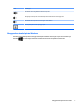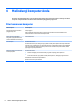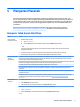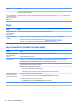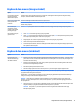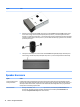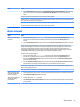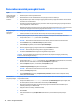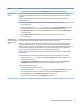User Guide - Windows 8.1
Table Of Contents
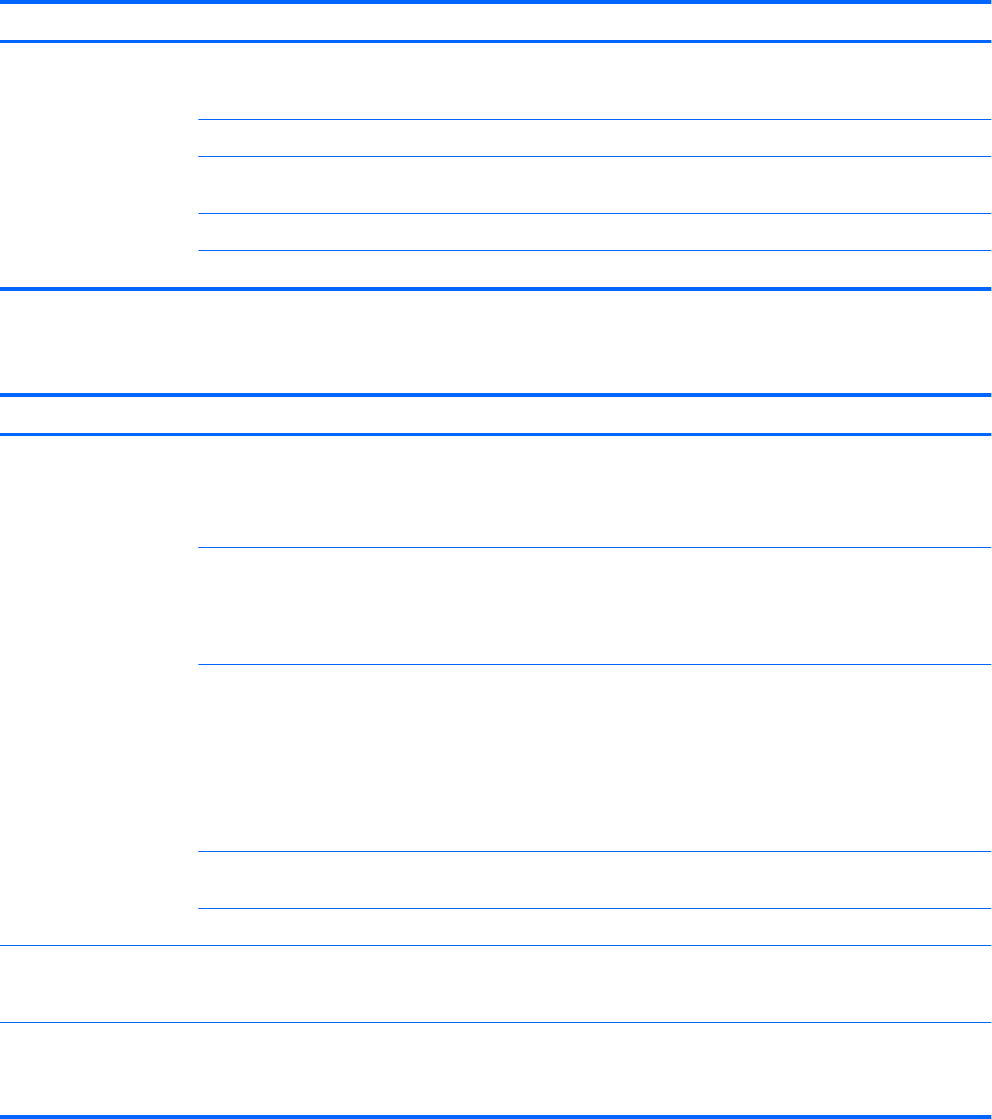
Gejala Solusi
2. Di bawah Action Center (Pusat Tindakan), pilih Troubleshoot common computer problems (Pecahkan masalah
komputer yang umum), dan kemudian pilih Troubleshoot audio playback (Pecahkan masalah pemutaran
audio).
Pastikan Anda sudah menghubungkan speaker listrik dan sudah dinyalakan.
Matikan komputer, kan kemudian lepaskan lalu sambungkan kembali speaker. Pastikan speaker tersambung ke soket
audio, bukan ke soket mikrofon atau headphone.
Untuk keluar dari mode Tidur, tekan tombol tidur (hanya model tertentu), atau tekan esc.
Cabut kabel headphone jika tersambung ke komputer (atau sistem speaker).
Akses Internet
Gejala Solusi
Tidak dapat menyambung
ke internet
1. Dari layar Start (Mulai), ketik control panel (panel kontrol), dan kemudian pilih Control Panel (Panel
Kontrol). Atau, dari Windows desktop, klik kanan tombol Mulai, dan kemudian pilih Control Panel (Panel
Kontrol).
2. Di bawah Network and Internet (Jaringan dan Internet), pilih Connect to the Internet (Sambungkan ke Internet).
Pastikan Anda menggunakan kabel yang sesuai untuk tipe sambungan Internet yang digunakan. Komputer Anda
mungkin sudah dilengkapi modem diap-up dan adaptor jaringan Ethernet (disebut juga NIC atau network interface
card). Modem menggunakan kabel telepon standar saat adaptor jaringan menggunakan kabel jaringan untuk
menyambung ke LAN (jaringan area lokal). Jangan menyambungkan kabel telepon ke adaptor jaringan, dan jangan
menyambungkan kabel jaringan ke saluran telepon; hal ini dapat merusak adaptor jaringan.
Jalankan wizard konfigurasi nirkabel:
1. Dari layar Start (Mulai), ketik control panel (panel kontrol), dan kemudian pilih Control Panel (Panel
Kontrol). Atau, dari Windows desktop, klik kanan tombol Mulai, dan kemudian pilih Control Panel (Panel
Kontrol). Pilih Network and Internet (Jaringan dan Internet), dan kemudian pilih Network and Sharing Center
(Pusat Jaringan dan Berbagi).
2. Di jendela Network and Sharing Center (Pusat Jaringan dan Berbagi) pilih Set up a new connection or network
(Buat sambungan atau jaringan) untuk membuka wizard, dan kemudian ikuti petunjuk di layar.
Jika komputer Anda dilengkapi antena eksternal, coba geser antena ke posisi yang lebih baik. Jika dilengkapi antena
internal, coba pindahkan komputer.
Coba lagi melakukan sambungan, atau hubungi ISP Anda untuk mendapatkan bantuan.
Tidak dapat menyambung
ke internet, namun tidak
ada pesan kesalahan
1. Dari desktop Windows, klik kanan ikon status jaringan dalam bidang pemberitahuan, di ujung kanan bilah tugas.
2. Pilih Troubleshoot problems (Pecahkan masalah).
Tidak ada ikon sambungan
jaringan pada bidang
pemberitahuan
1. Dari layar Mulai, ketik repair (perbaiki).
2. Pilih Identify and repair network problems (Mengenali dan memperbaiki masalah jaringan), dan kemudian ikuti
di layar petunjuk.
Akses Internet 13